Microsoft ir nācis klajā ar izcilu iezīme šoreiz, ar kuru mēs domājam, ka, iespējams, esat saskāries, izpētot sistēmu Windows 10. Šī funkcija palīdz ritināt neaktīvos logus, nekoncentrējoties uz tiem. Tas tiek darīts, vienkārši ievietojot pelekursors virs neaktīvā loga un ritinot to, kas noved pie iepriekš izmantotā neaktīvā loga atvēršanas. Piemēram, kādam ir jāveic a strāvas punkts prezentāciju, atsaucoties uz vietni pārlūkā Chrome. Tātad viņam ir jāatver divi logi, Chrome un PowerPoint. Operētājsistēmā Windows 7/8 uzreiz var atvērt tikai vienu logu. Tāpēc lietotāji saskārās ar grūtībām atkal un atkal pārslēgt logus. Šī problēma tagad ir novērsta sistēmā Windows 10.
Tagad var darbināt neaktīvo logu (kas šeit ir Chrome), pārvietojot kursors uz uzdevumjoslas loga un, ritinot peli, neaktīvais logs parādās paralēli pašreizējam atvērtajam logam (kas šeit ir Power Point). Tādējādi lietotājs var tieši ievietot piezīmes no tīmekļa lapas ppt. Ja jums ir divi logi darba režīmā, un jūs pašlaik piekļūstat noteiktam logam (teiksim,
Power Point) piezīmju veikšanai, šī funkcija jums būs ļoti noderīga, jo tagad jūs varat tieši ritināt otru logu, faktiski to neatverot.Lai gan šī ir lieliska funkcija, dažiem cilvēkiem tā varētu nepatikt, un viņi varētu vēlēties to atspējot, jo tā pēc noklusējuma ir iespējota operētājsistēmā.
Logu ritināšanas iespējošana vai atspējošana operētājsistēmā Windows 10
Šo funkciju var ieslēgt / izslēgt, vienkārši veicot šādas darbības:
1.) Dodieties uz Iestatījumi, vienlaikus nospiežot taustiņus Windows + I. To var izdarīt arī noklikšķinot uz Iestatījumi pēc nospiežot sākuma taustiņu datora kreisajā pusē.
2.) Tagad atveriet ierīces (Bluetooth, printeri, pele).
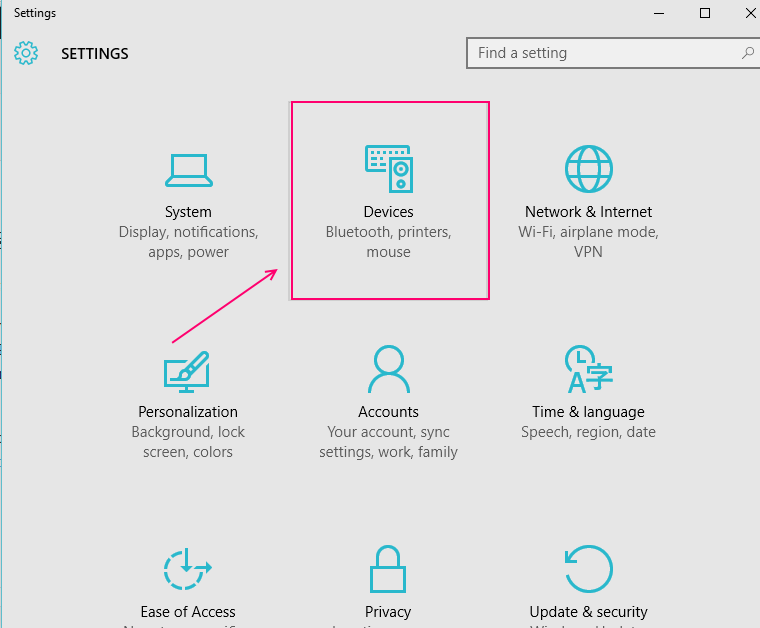
3.) Ierīcēs noklikšķiniet uz Pele un skārienpaliktnis. Tiks atvērti ar to saistītie iestatījumi, kur tos varēsit modificēt.
4.) Ir dialoglodziņš “Ritiniet neaktīvos logus, kad es virzu kursoru virs tiem“. Atspējojiet to, atzīmējot to IZSLĒGTS.
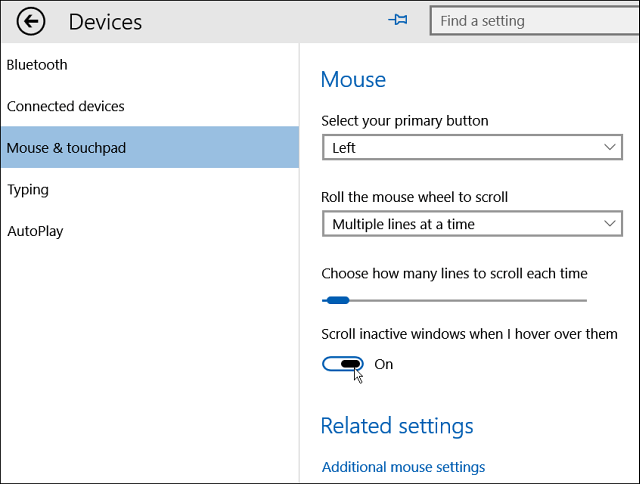
Lai to iespējotu, varat to ieslēgt.
Alternatīva metode
Ja jums ir kādas problēmas atrast iepriekš minētās opcijas, varat izmantot arī šo metodi. Mainot reģistra redaktora iestatījumus, var paveikt darbu.
Jums vienkārši jāveic zemāk aprakstītās darbības -
1.) Dodieties uz reģistra redaktoru. Tam var piekļūt, izvēlnes Sākt meklēšanas lodziņā ierakstot Regedit. Parādās lietotāja konta dialoglodziņš, kurā tiek jautāts, vai atvērt reģistra redaktoru. Apstipriniet to, nospiežot pogu YES.

2.) Pārlūkojot kreisajā izvēlnē atveriet šādu adresi-
HKEY_CURRENT_USER -> Vadības panelis -> Darbvirsma
3.) Atrodiet MouseWheelRouting, kas ir REG_DWORD tipa fails, kas pieejams labajā pusē. Ja to nevarat atrast, varat to izveidot (DWORD (32 bitu) vērtība).
4.) Tagad, kad esat to atradis vai izveidojis, veiciet dubultklikšķi uz MouseWheelRouting ieraksts, lai to atvērtu.
5.) Tiks atvērts dialoglodziņš ar nosaukumu “Rediģēt DWORD (32 bitu) vērtību”. Mainiet vērtības datus uz 2, ja vēlaties iespējot neaktīvo logu ritināšanu.
Ja vēlaties atspējot neaktīvo logu ritināšanu, ievadiet vērtību kā 0.

6.) Noklikšķiniet uz pogas Labi.
Ar to esat pabeidzis.
Šis ir ļoti spēcīgs rīks, ko ieviesusi Microsoft, lai gan tas tika ieviests sistēmā Windows pēc gadu desmitiem, tagad jūs, iespējams, atradīsit to ļoti noderīgu. Pretējā gadījumā, lai būtu šī funkcija, bija jāpievieno trešā puse.
Ceru, ka uzzinājāt, ka tas ir noderīgs jūsu zināšanām sistēmā Windows 10.


